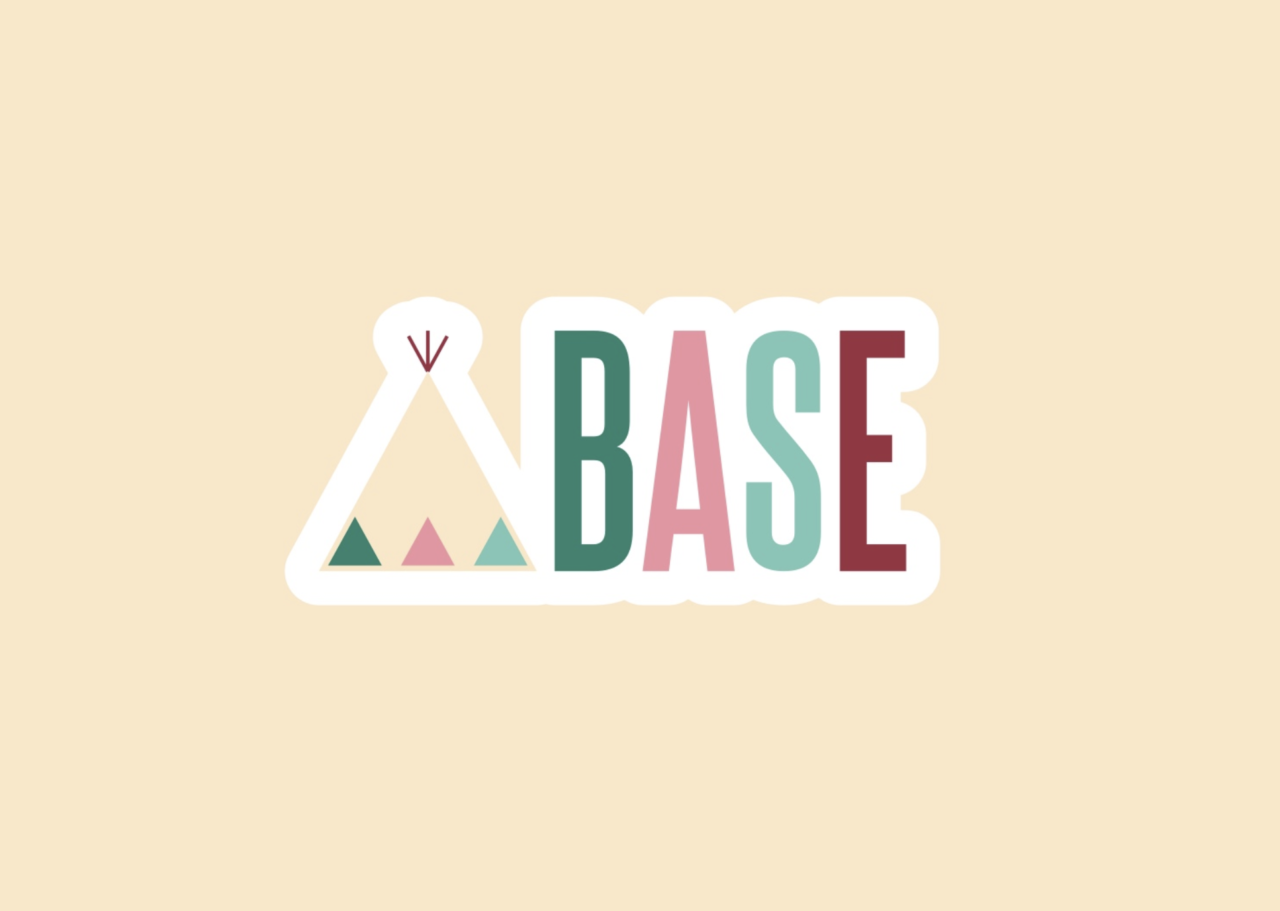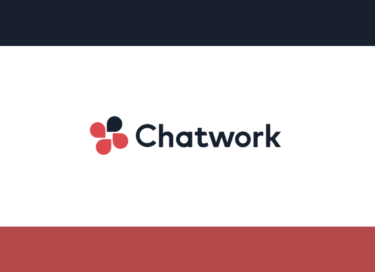![]()
BASEでネットショップを開く方法
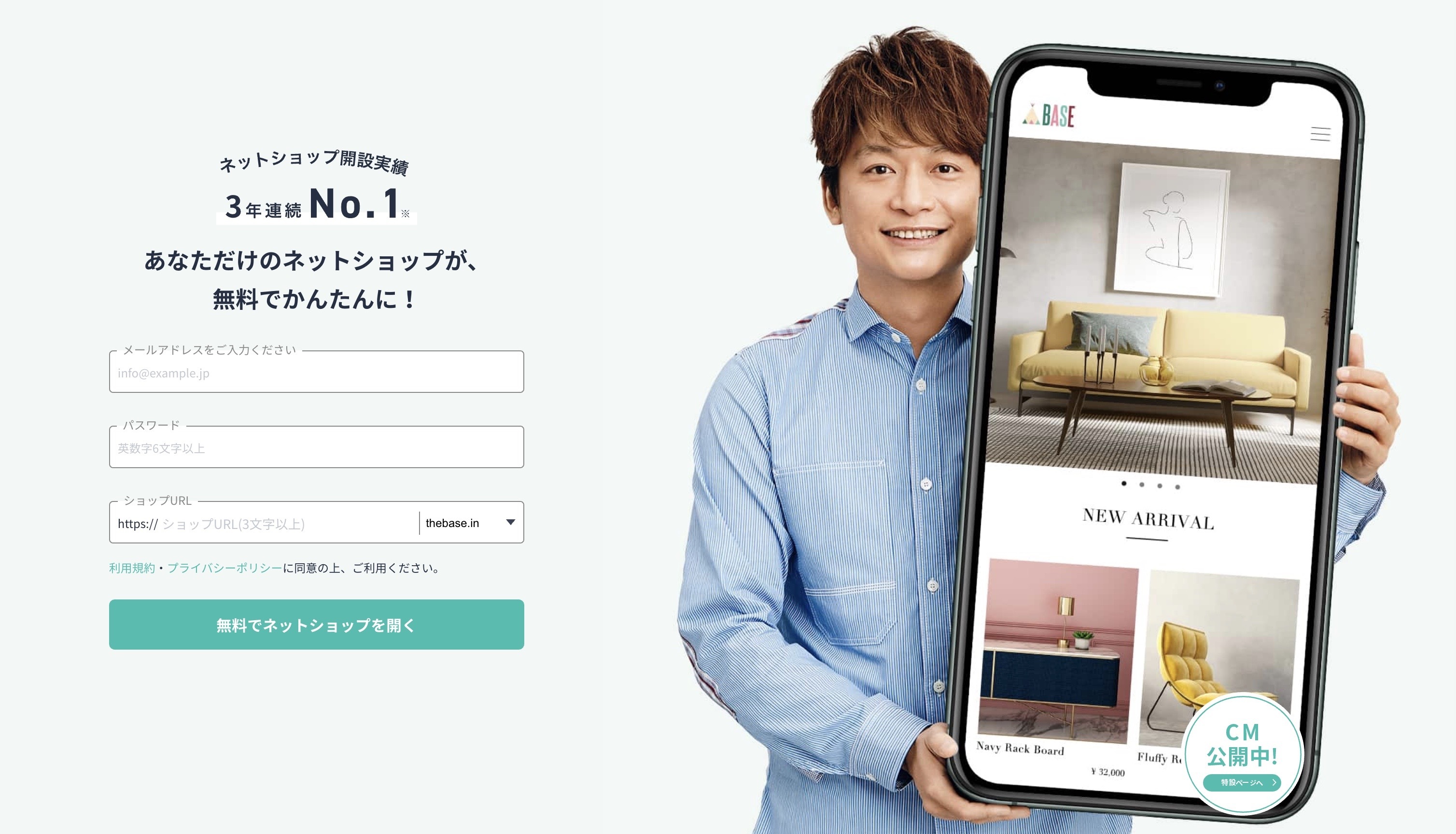
BASEでネットショップを開く方法はいたって至って簡単。必要情報を入力してアカウントを作成し、その後詳細を設定していくことでネットショップをオープンできます。お金をかけたりむずかしい勉強をしたりする必要がなく、誰でもサクッと30秒ほどでネットショップを開設できるでしょう。とはいえ、完全にショップとしてオープンするためには、ちょっとした知識や詳しい設定をする必要があります。ここからは、ネットショップの開設方法を順を追って説明します。
①アカウントを作る
アカウント登録に必要なのは3つの要素
まずはアカウント作成から始めます。BASEのトップページ(リンクはこちら)にアクセスすると、無料でネットショップが開けるページに辿り着くはずです。3つの要素を入力するだけで簡単にアカウントが作成できるので、それぞれ入力していきましょう。必要なのは、「メールアドレス」「パスワード」「ショップURL」の3つ。無料でネットショップを開くをクリックすると、BASEから登録したメールアドレス宛に仮登録完了のメールが届きます。
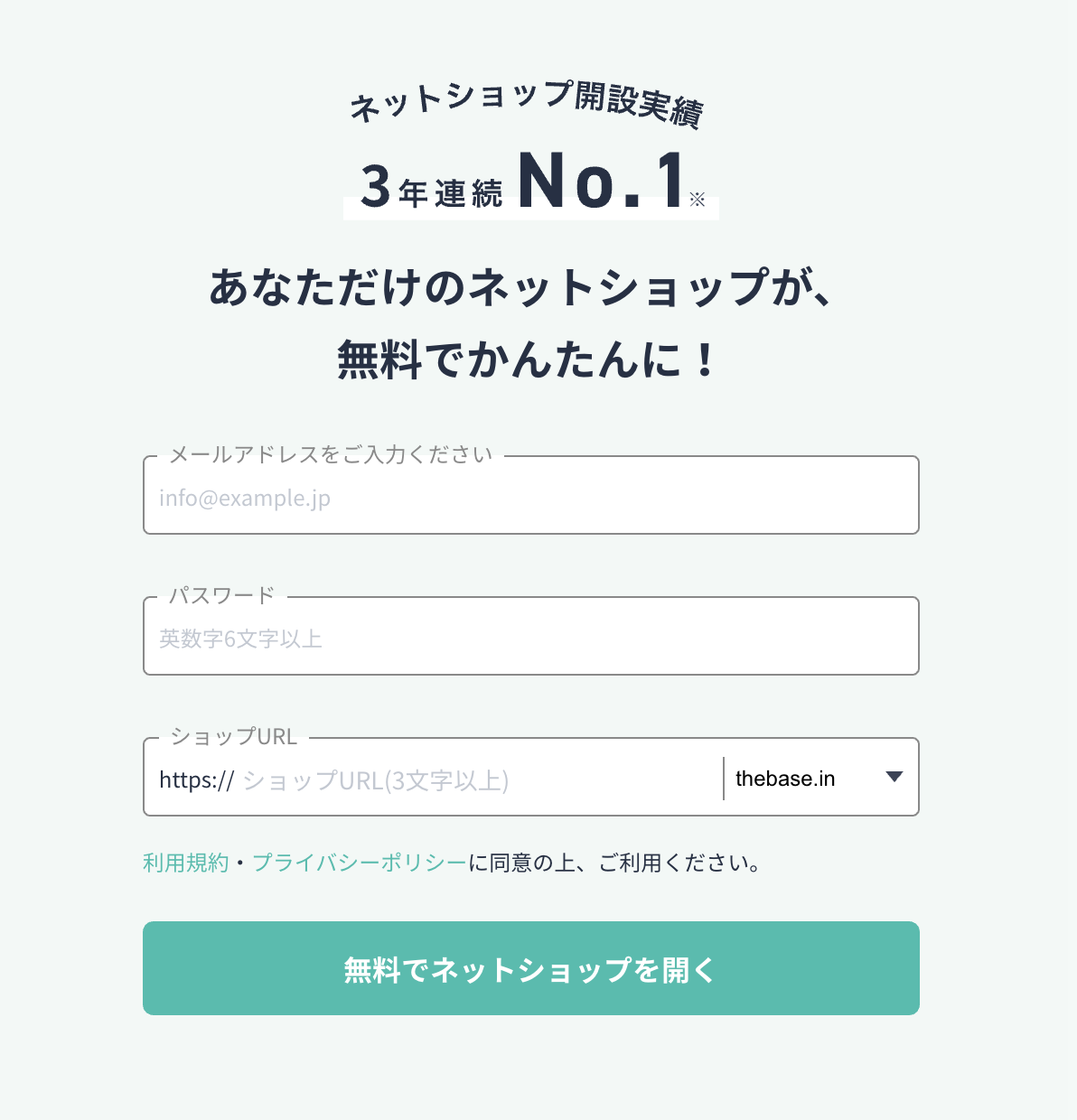 メールに記載されているURLをクリックし、本登録を完了させたら第一段階終了です!
メールに記載されているURLをクリックし、本登録を完了させたら第一段階終了です!
ショップURLは文字数制限に注意
ショップURLは、3文字以上12文字以下という決まりがあります。さらに、既に存在しているショップURLと重複しないように考える必要があります。「thebase.in」と書かれているドメイン部分は数種類から選ぶことが可能なので、使いたい文字列とドメイン部分を上手に組み合わせてURLを決定しましょう。重複している場合は赤字で使えない旨が表示されるので、それが消えるまで組み合わせを変えてみてくださいね。ショップURLに使用できるのは、アルファベットと数字のみ。記号は使えないので注意が必要です。一度決めてしまうとこれ以降ショップURLは変更できないので、後悔しないようによく考えてから登録することをおすすめします。
②ショップ設定を記入
3つの項目を入力して開設ステップを進める
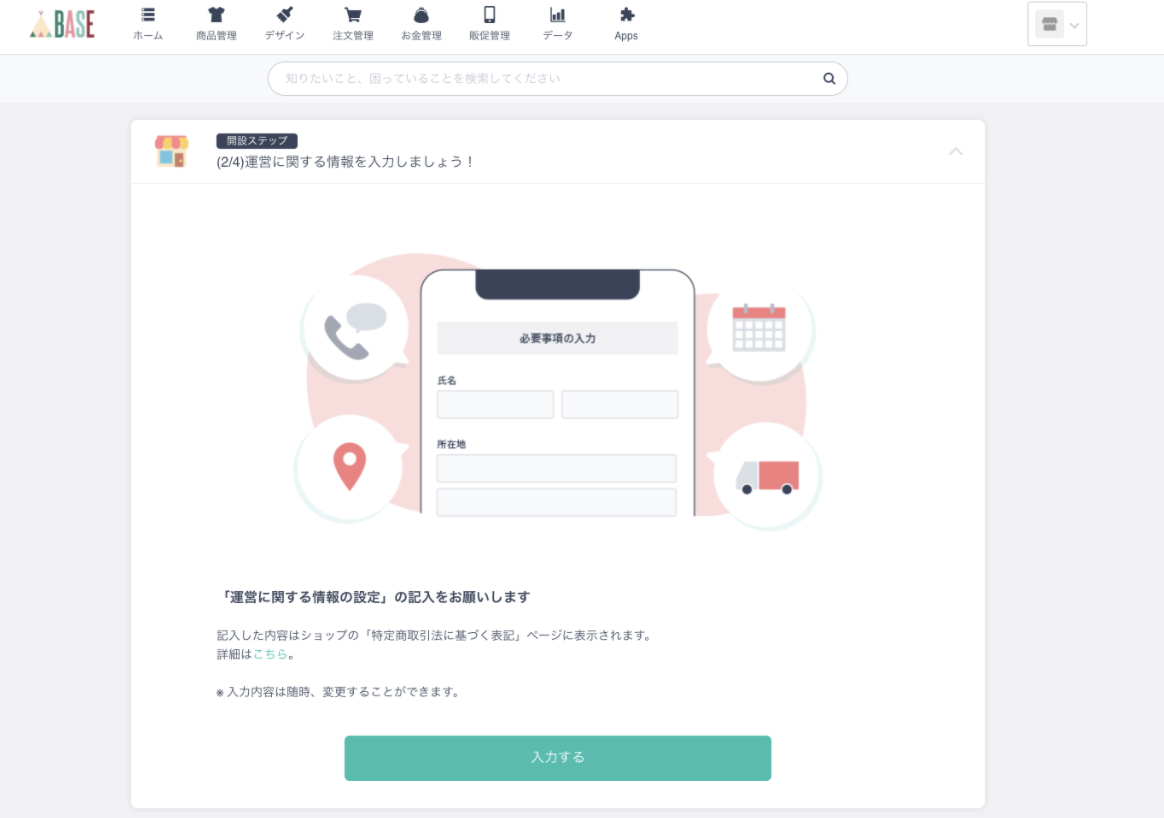 本登録が完了すると、続いてショップの基本情報を入力するページに移ります。必要なのは3つ。「ショップ情報」「運営に関する情報の設定」「決済方法の設定」です。まずはショップ情報の入力手順から見ていきましょう。
本登録が完了すると、続いてショップの基本情報を入力するページに移ります。必要なのは3つ。「ショップ情報」「運営に関する情報の設定」「決済方法の設定」です。まずはショップ情報の入力手順から見ていきましょう。
ショップの説明やSNS連携を設定する
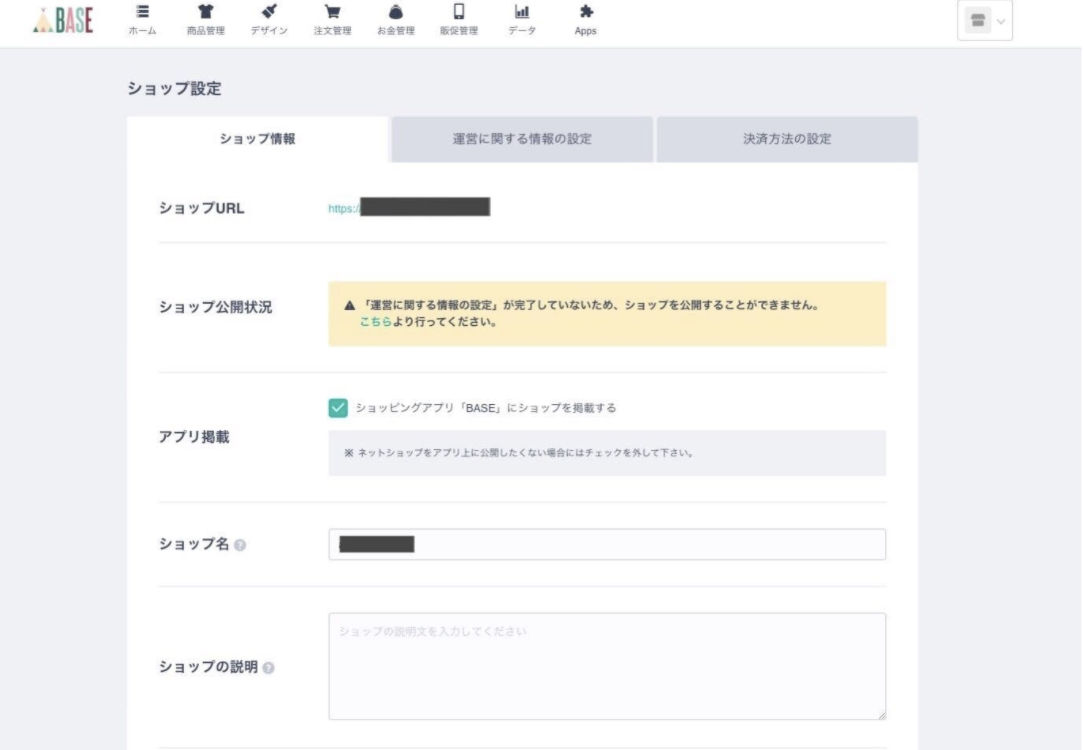
ショップ情報では、お店の説明や送料について、SNS連携の設定ができます。記入するのにむずかしいことはありません。必要な情報が並んでいるので、ひとつずつ入力していきましょう。ショップURLとショップ名、BASEアプリのショップURLは既に記載されているので、それ以外の「ショップの説明」「カテゴリ」「SNS」「送料」を設定します。
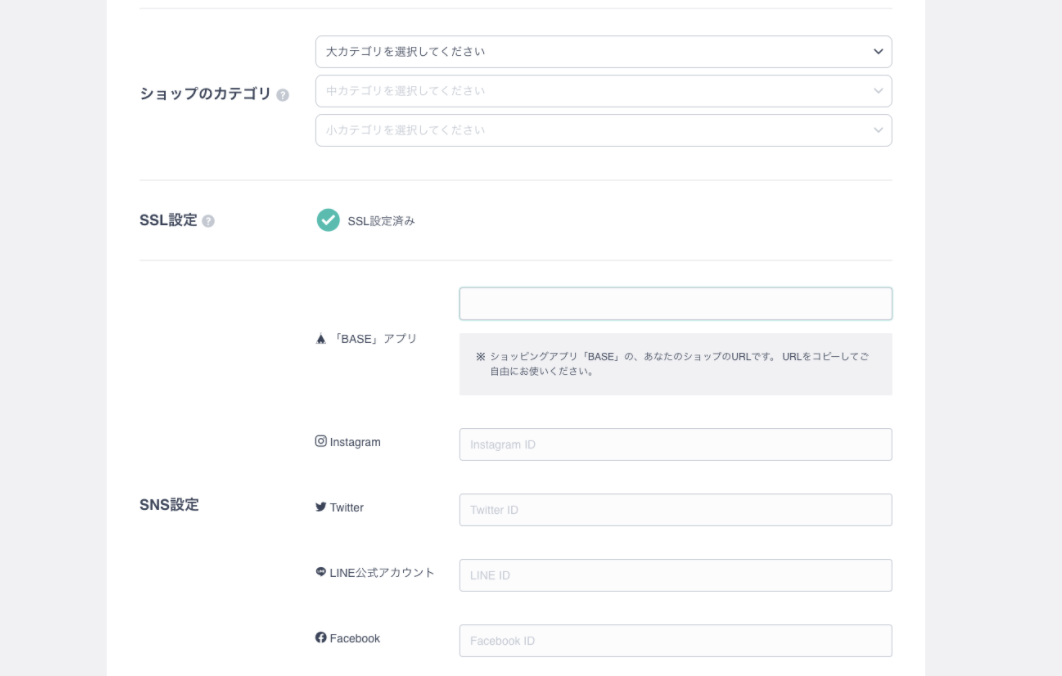
ショップの送料は、ここで決めた金額が決済時に合計金額に加算される仕組みです。
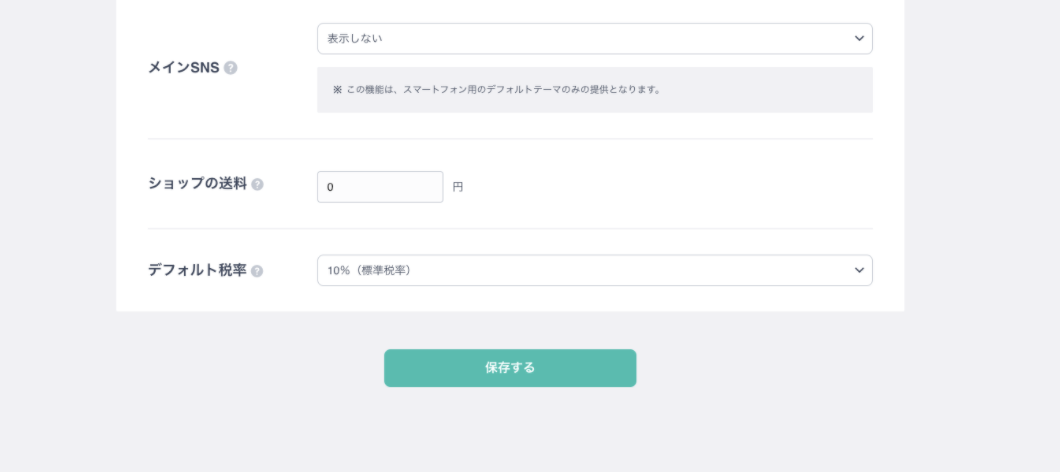
③「特定商取引法に基づく表記」の登録
ショップを公開するための必須項目
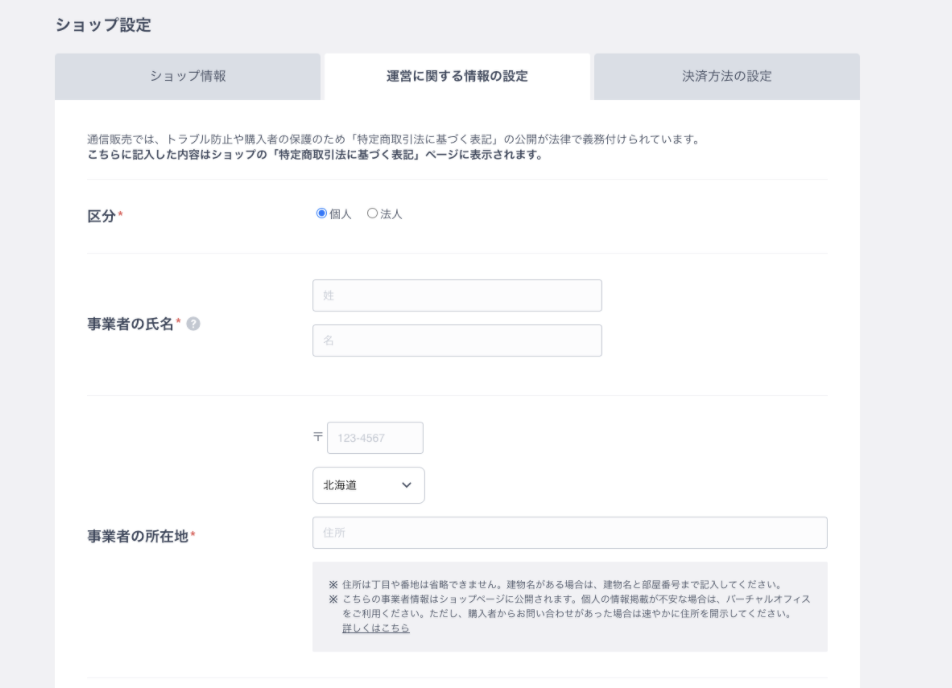 2つ目の項目が、「運営に関する情報の設定」です。通信販売では、トラブル防止や購入者の保護のため「特定商取引法に基づく表記」の公開が法律で義務付けられています。そのため、このページの登録が完了しなければ、ショップの公開ができないのです。こちらに記入した内容は、ショップの「特定商取引法に基づく表記」ページに表示されます。
2つ目の項目が、「運営に関する情報の設定」です。通信販売では、トラブル防止や購入者の保護のため「特定商取引法に基づく表記」の公開が法律で義務付けられています。そのため、このページの登録が完了しなければ、ショップの公開ができないのです。こちらに記入した内容は、ショップの「特定商取引法に基づく表記」ページに表示されます。
入力は正式名称で行なう
「運営に関する情報の設定」で必要な情報は以下です。
- 区分(個人/法人)
- 事業者の氏名
- 事業者の所在地
- 事業者の連絡先
- その他(営業時間・定休日等)
- 販売価格について
- 代金(対価)の支払い方法と時期
- 役務または商品の引渡時期
- 返品についての特約に関する事項
氏名や所在地は正式な表記で登録する必要があります。個人でショップを開設する場合は、自宅の住所を記載するのが基本的な流れですが、それを避けたい場合は、バーチャルオフィスを利用することをおすすめします。
④決済方法を設定する
BASEかんたん決済に申請する
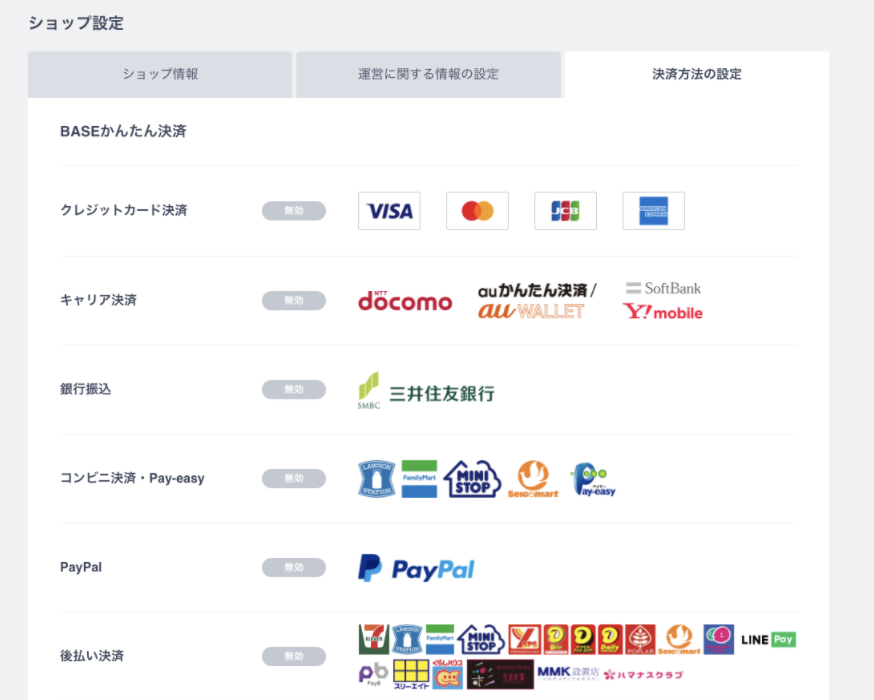 3つ目が「決済方法の設定」です。BASEでは、クレジットカード決済、コンビニ決済・Pay-easy、銀行振込、後払い決済、キャリア決済、PayPal(ペイパル)決済といった6つの決済方法が利用できます。これらをまとめて「BASEかんたん決済」と呼び、申請することで使えるようになります。BASEかんたん決済では、BASEが仲介者となるエスクロー決済という方式を採用しており、入金や出金を全てBASEの管理画面上で行うことが可能。手数料が引かれる代わりに、入金漏れなどのトラブルを防止してくれるでしょう。
3つ目が「決済方法の設定」です。BASEでは、クレジットカード決済、コンビニ決済・Pay-easy、銀行振込、後払い決済、キャリア決済、PayPal(ペイパル)決済といった6つの決済方法が利用できます。これらをまとめて「BASEかんたん決済」と呼び、申請することで使えるようになります。BASEかんたん決済では、BASEが仲介者となるエスクロー決済という方式を採用しており、入金や出金を全てBASEの管理画面上で行うことが可能。手数料が引かれる代わりに、入金漏れなどのトラブルを防止してくれるでしょう。

申請する決済方法にチェックを入れ、その後の項目も埋めて保存ボタンを押します。
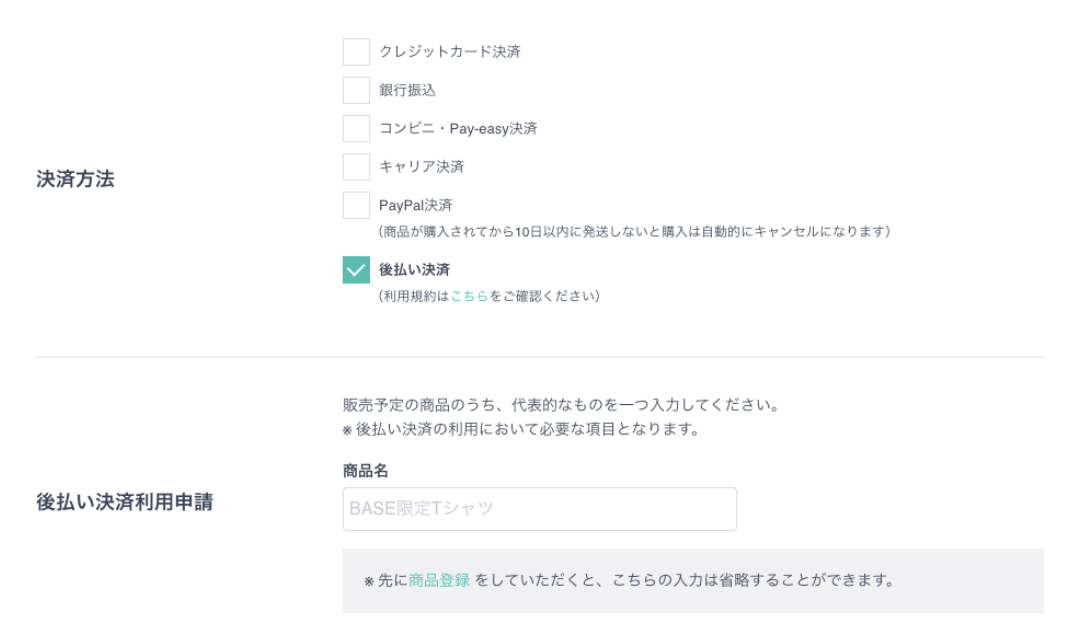
BASEかんたん決済の申請チェック以外には、
- 屋号(ショップの名前)
- 事業者の氏名
- 事業者の生年月日
- 住所
- 運営ショップのカテゴリ
を記載する必要があります。チェック欄で後払い決済を選んだ場合は、販売予定の商品のうち、代表的なものをひとつ入力する欄も追加されるので入力しましょう。
⑤デザインを編集する
無料テーマを活用してデザインを設定
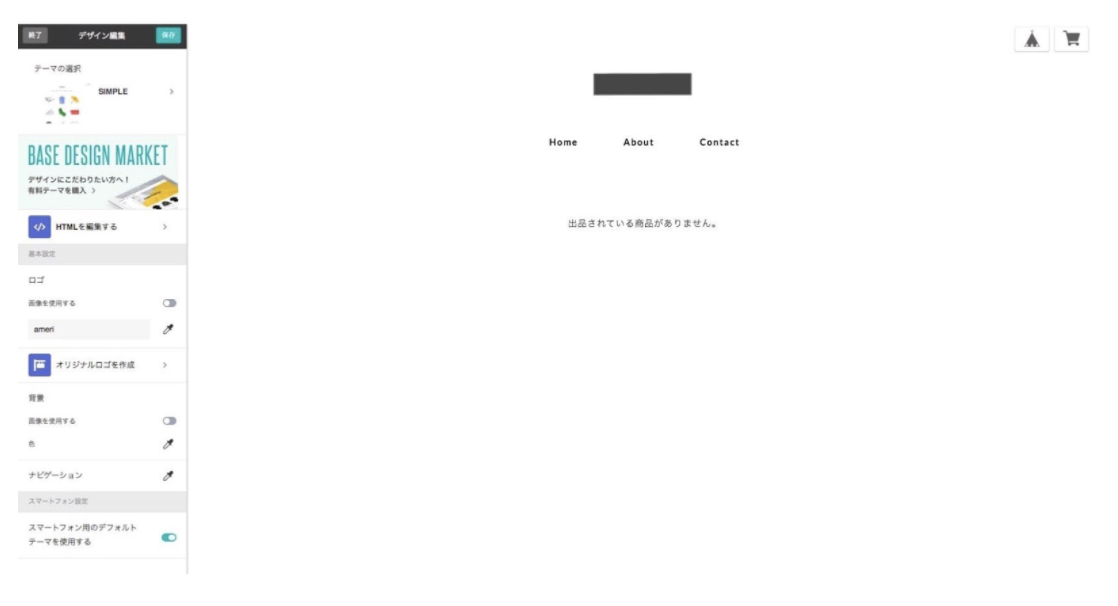 基本的な設定が完了したら、ショップページを充実させていきましょう。まずはデザインから。画面上部に並ぶアイコンから、「デザイン」を選択します。画面左に編集項目が並ぶので、テーマの選択をクリックすると、無料で使用できる11種類のテーマが出てきます。まずは無料テーマから気に入るものをチョイスしてみましょう。
基本的な設定が完了したら、ショップページを充実させていきましょう。まずはデザインから。画面上部に並ぶアイコンから、「デザイン」を選択します。画面左に編集項目が並ぶので、テーマの選択をクリックすると、無料で使用できる11種類のテーマが出てきます。まずは無料テーマから気に入るものをチョイスしてみましょう。
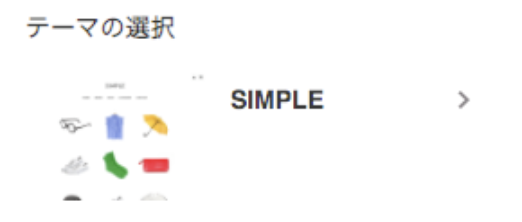 よりデザインにこだわりたい方へ向けた有料デザインも展開されています。5,000円代から購入できるテーマもあるので、一度チェックしてみるといいでしょう。
よりデザインにこだわりたい方へ向けた有料デザインも展開されています。5,000円代から購入できるテーマもあるので、一度チェックしてみるといいでしょう。
⑥ロゴ画像・背景画像を設定
ロゴ画像の設定
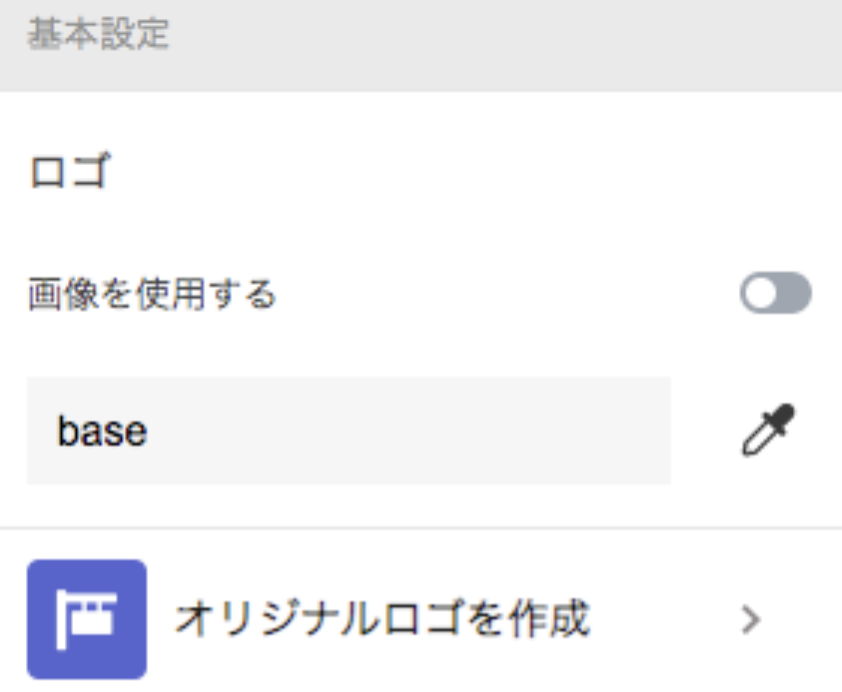 テーマ設定の下には、ロゴや背景画像を設定できる箇所もあります。ロゴは既に作成済みの画像を使うもよし、テキストだけで作るもよし。BASEが提供するアプリを用いてオリジナルのショップロゴを作成することも可能です。アプリでは、10種類のフォント・33種類の文字色・14ptから90ptの文字の大きさを組み合わせてロゴを作れるので、ショップ開設を機に自作してもいいかもしれませんね。
テーマ設定の下には、ロゴや背景画像を設定できる箇所もあります。ロゴは既に作成済みの画像を使うもよし、テキストだけで作るもよし。BASEが提供するアプリを用いてオリジナルのショップロゴを作成することも可能です。アプリでは、10種類のフォント・33種類の文字色・14ptから90ptの文字の大きさを組み合わせてロゴを作れるので、ショップ開設を機に自作してもいいかもしれませんね。
背景画像の設定
ロゴ設定の下にある背景設定も併せて決めておくとスムーズです。画像を使用して華やかにしても、色を調節して好みのカラーに整えてもいいでしょう。テーマを設定した時点で既に背景色も変わっているので、オリジナルの背景は設定せずにそのまま使用するのもひとつの手です。

色の横にあるマークを押すと、好みのカラーを選べます。
(次ページ)
BASE(ベイス)の魅力!拡張機能とは?